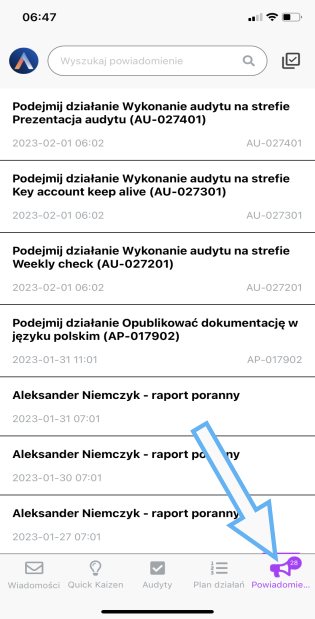Moje działania
Jednym z najważniejszych aspektów pracy z planami działań jest podejmowanie i realizacja zadań, które zostały przypisane użytkownikowi. Istnieje kilka sposobów na to, aby odnaleźć je w aplikacji
- Lista Moje działania
- Ekran Moje wyniki
- Lista działań
- Lista planów działań
- Powiadomienia email
- Raport dzienny email
- Powiadomienia w aplikacji Pulse
Lista Moje działania
Pracując z modułem planów działań w łatwy sposób można dowiedzieć się jakie działania zostały przydzielone zalogowanemu użytkownikowi. W tym, celu należy otworzyć podręczne menu użytkownika znajdujące się w prawym górnym rogu ekranu, a następnie wybrać opcję Moje działania.
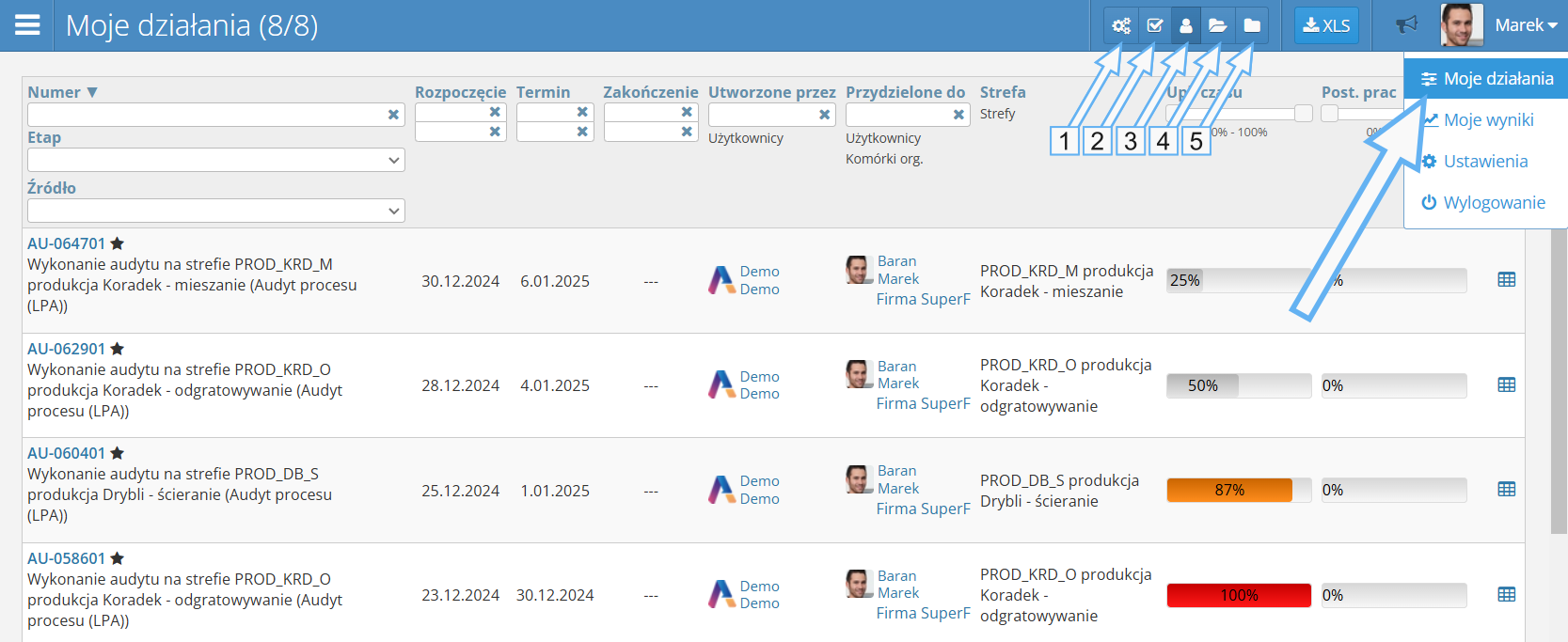
Domyślnie po wejściu w ten widok otwiera się lista wszystkich nieukończonych działań związanych z danym użytkownikiem. Istnieje jednak możliwość zmiany zakresu prezentowanych wyników. W górnej części ekranu znajduje się pasek nawigacyjny umożliwiający wyświetlenie planów działań zgodnie z następującymi kategoriami oznaczonymi numerami na powyższym rysunku:
- Do wykonania - działania które zostały przydzielone do wykonania zalogowanemu użytkownikowi
- Do akceptacji - działania które użytkownik powinien zaakceptować lub odrzucić. Odrzucać działania może tylko właściciel planu działań
- Moje - działania zarówno do realizacji jak i do akceptacji
- Otwarte - działania do których użytkownik ma dostęp. Dostęp do działań wynika np. z przypisania do struktury organizacyjnej lub z przypisania do danego planu działań jako uczestnik
- Wszystkie - działania do których użytkownik ma dostęp niezależnie od tego, czy są w trakcie realizacji, oczekują na akceptację lub zostały ukończone
Ekran Moje wyniki
Ekran Moje wyniki dostępny w podręcznym menu użytkownika tuż pod opcją Moje działania.
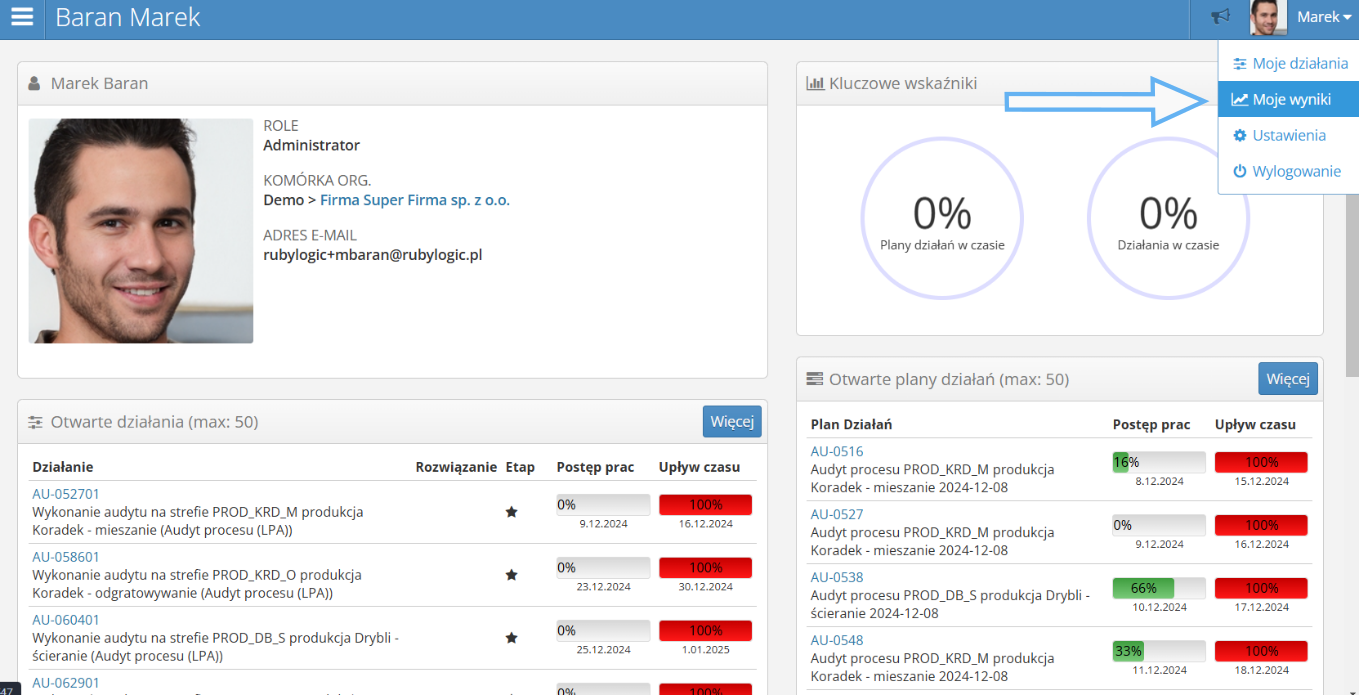
Można w nim znaleźć wiele przydatnych wskaźników takich jak:
- Imię i nazwisko użytkownika - panel ze skrótem informacji dotyczących użytkownika
- Otwarte działania (max: 50) - 50 najpilniejszych do wykonania działań
- Otwarte plany działań (max: 50) - 50 najpilniejszych planów działań do wykonania
- Kluczowe wskaźniki - zestawienie kluczowych wskaźników związanych z działaniami, takich jak Plany działań w czasie czy Działania w czasie, które określają procentową ilość działań i ich planów wykonanych w terminie w ciągu ostatniego tygodnia. Statystyka aktualizowana jest codziennie rano
Lista działań
Lista Działań dostępna jest w lewym pasku menu w sekcji Działania. Podobnie jak na ekranie Moich działań, istnieje możliwość filtrowania wyników według kategorii. Aby wyświetlić dane działanie, należy nacisnąć na jego nazwę.
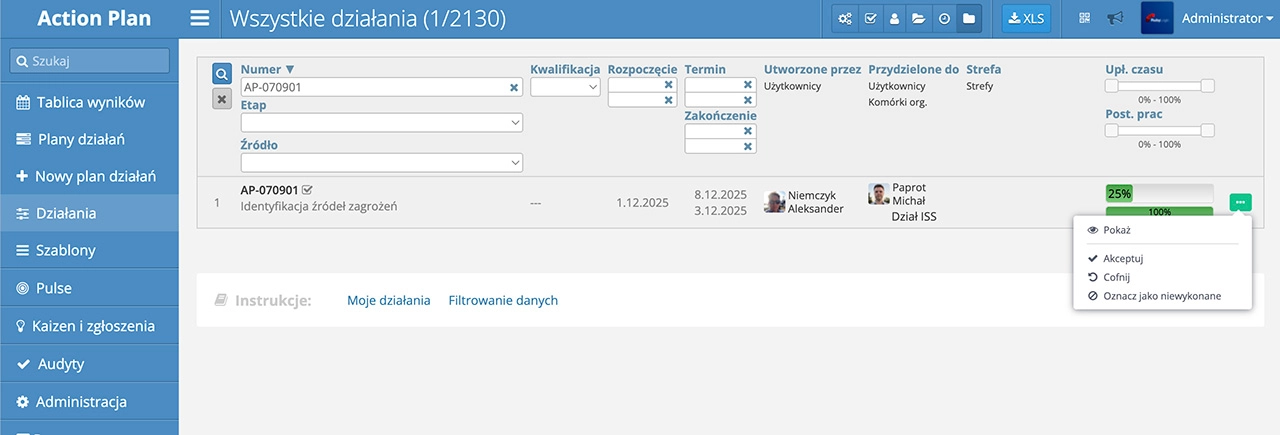
Niektóre operacje — takie jak zaakceptowanie działania lub oznaczenie go jako niewykonanego — często wykonuje się na większych zestawach aktywności. Możesz skorzystać z menu kontekstowego, aby wprowadzić zmiany bez konieczności otwierania każdego planu działań osobno. W zależności od statusu danej aktywności menu może zawierać następujące opcje:
- Pokaż - dostępne zawsze, odpowiednik kliknięcia w numer działania
- Akceptuj - jeśli działanie jest ukończone
- Cofnij - jeśli działanie jest ukończone lub zaakceptowane i można je cofnąć
- Oznacz jako niewykonane - jeśli działanie jest gotowe do wykonania lub w trakcie realizacji
- Wznów realizację działania - jeśli działanie zostało oznaczone jako niewykonane
Lista planów działań
Lista Planów działań dostępna jest w lewym pasku menu w sekcji Plany działań. Działania w systemie Action Plan nigdy nie występują samodzielnie, ponieważ zawsze są dopisane do któregoś z planów działań. W związku z tym, wszystkie działania przypisane do danego użytkownika mogą zostać znalezione w tej właśnie sekcji.
Powiadomienia email
Za każdym razem, kiedy użytkownikowi zostanie przydzielone działanie do wykonania, w przeciągu kilku minut otrzyma on powiadomienie email. Zawiera ono podstawowe informacje dotyczące działania oraz planu działań, w ramach którego ono występuje, a także odpowiedni link, który pozwoli na przeniesienie do aplikacji. Poniżej przedstawione zostało przykładowe powiadomienie email.
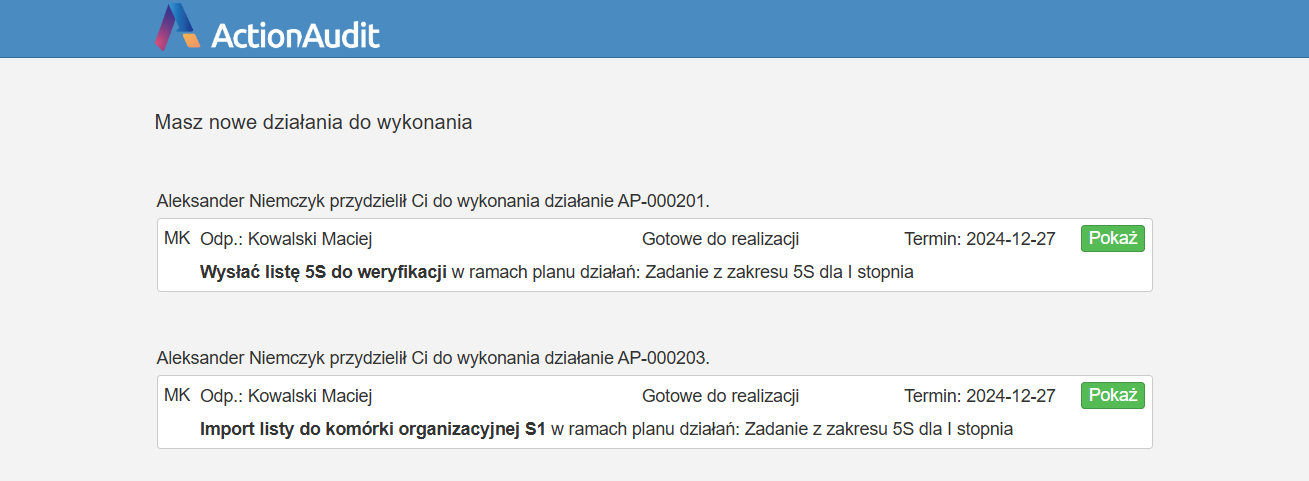
Raport dzienny email
Codziennie od poniedziałku do piątku, od godziny 7 rano do użytkowników wysyłane są raporty dzienne. Opcję tą można ustawić w ustawieniach konta użytkownika w sekcji Typ raportu dziennego.
Poniżej przedstawiony został przykładowy raport email. Po prawej stronie od opisu działania znajduje się zielony przycisk Pokaż, który umożliwia przeniesienie do odpowiedniego działania.
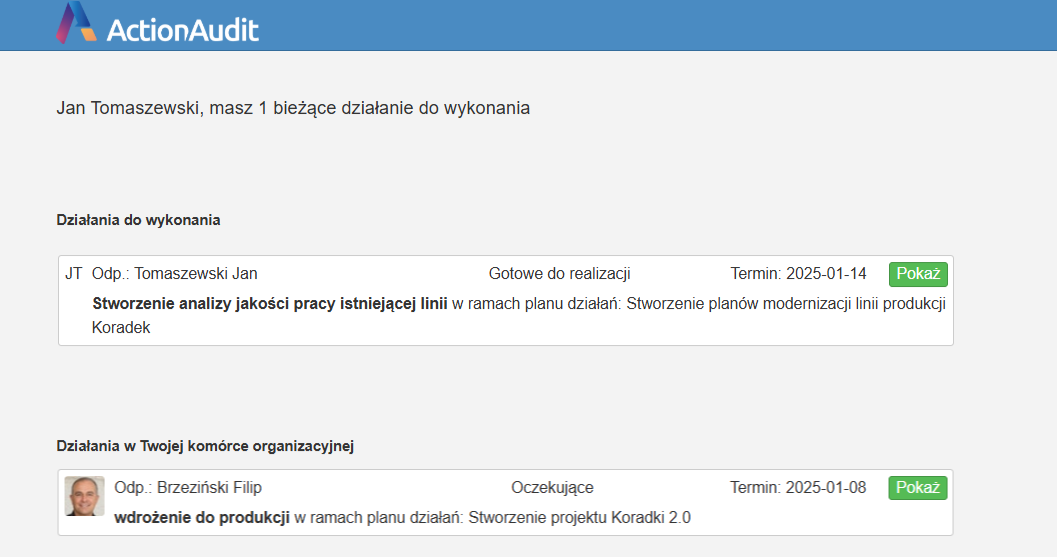
Jeśli użytkownik nie prowadzi zespołu i nie otrzymuje wyników raportów, najlepiej, jeśli wybierze opcję Raportu własnych działań aby otrzymywać tylko isotone informacje. W przeciwnym najlepszą opcją będzie wybór Raportu pełny, dzięki któremu istnieje możliwość otrzymania informacji o działaniach użytkownika i członków jego zespołu.
Powiadomienia w aplikacji Pulse
Użytkownik może odnaleźć swoje działania również korzystając z aplikacji mobilnej Pulse, w zakładce Powiadomienia.